很多人不知道Microsoft Excel 2016如何清除格式?今日为你们带来的文章是Microsoft Excel 2016清除格式的方法,还有不清楚小伙伴和小编一起去学习一下吧。
第一步:在电脑桌面上双击打开Excel 2016,点击“空白工作簿”,新建一个工作簿(如图所示)。
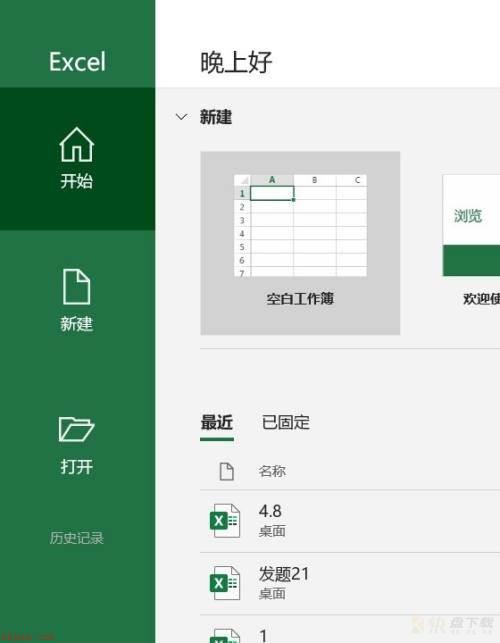
第二步:输入内容,选择需要操作的单元格,点击【开始】(如图所示)。
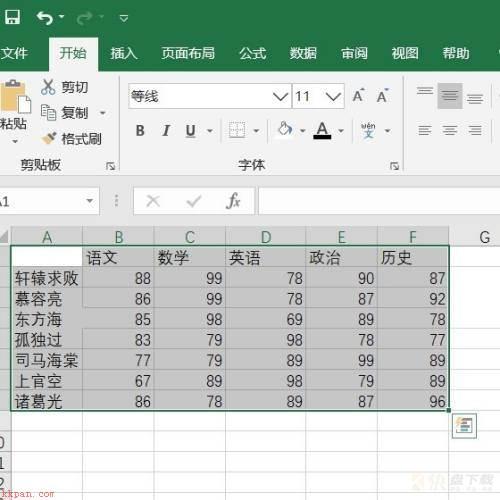
第三步:点击【清除格式】(如图所示)。
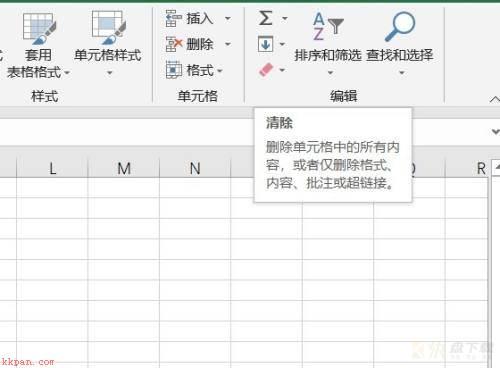
第四步:选择【清除格式】(如图所示)。
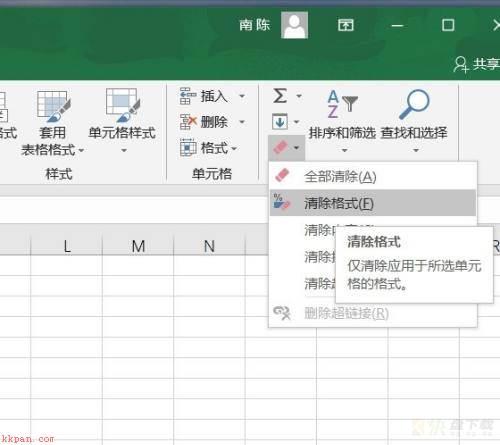
第五步:最后,选择清除的东西即可(如图所示)。
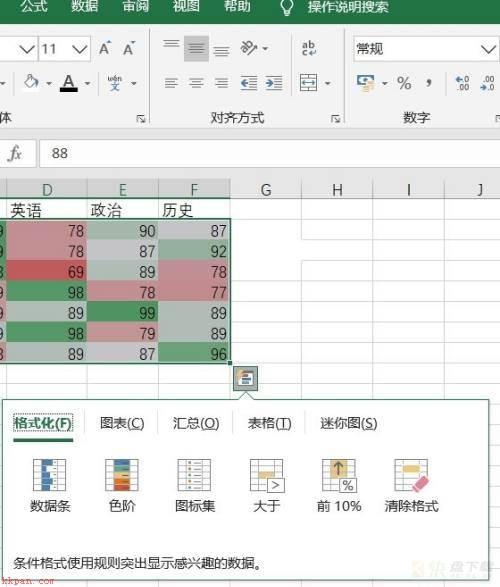
以上就是小编给大家带来的Microsoft Excel 2016如何清除格式的全部内容,希望能够帮助到大家哦。

Microsoft Excel 2016单元格如何自动添加边框-自动添加边框的方法

Microsoft Excel 2016编辑工作簿如何启用函数提示-启用函数提示教程